Vodič za iPhone Jailbreaking na Windows/Mac/iPhone
Znate li da se još uvijek isplati razbiti iPhone? U prošlosti je iOS nudio vrlo malo aplikacija i usluga, tako da ste mogli bjekstvo iz zatvora iPhonea za otključavanje više aplikacija i značajki. Današnji iPhone ima veliki broj aplikacija i standardnih ili posebnih značajki, ali još uvijek možete izvršiti jailbreaking iPhonea kako biste dobili nešto veličanstveno.

- 1. dio: Čemu služi jailbreaking iPhonea?
- Dio 2: Kako napraviti bjekstvo iz zatvora na iPhoneu na Windowsu s checkn1x
- Dio 3: Kako napraviti Jailbreak iPhone na Macu s checkra1n
- Dio 4: Otkrijte - Jailbreak iPhone bez računala
- Bonus: Kako možete razbiti iPhone bez lozinke?
- Dio 5: Često postavljana pitanja o jailbreakingu iPhonea
1. dio: Čemu služi jailbreaking iPhonea?
Vrijedni ste toga kada bjekstvo iPhonea donosi posebne prednosti. Međutim, trebali biste primijetiti i nedostatke. Molimo provjerite što iPhone s jailbreak-om može učiniti što ni današnji iPhone ne može ponuditi.
Uklonite ponudu iPhone operatera
Ugovor s operaterom znači da svoj iPhone možete koristiti samo s određenom SIM karticom određenog operatera ili će iPhone biti zaključan. To je dogovor između Applea i operatera. Kako možete ukloniti ovaj paket operatera? Jailbreaking iPhonea je izvediv način.
Instalirajte aplikacije besplatno
Neke se aplikacije plaćaju samo na iOS-u. Uz jailbreak iPhone, možete besplatno instalirati te aplikacije u legitimnoj verziji.
Velika prilagodba
Iako današnji iPhone ima više prilagodbi u usporedbi s onim što je bio, još uvijek se ne može usporediti s jailbreakiranim iPhoneom. Na primjer, možete koristiti mape, instalirati teme, prilagoditi kontrole uređaja itd., nakon bjekstva iz zatvora iPhone 15/14/13/12.
Dio 2: Kako napraviti bjekstvo iz zatvora na iPhoneu na Windowsu s checkn1x
Ako želite napraviti jailbreak iPhonea na Windowsima, 3 preduvjeta bi trebala biti obećana na vašem računalu - ISO slikovna datoteka, program i prazan USB pogon.
1. provjeriten1x.iso
2. Rufus.exe
3. Prazan USB disk kapaciteta više od 2 GB
Korak 1Kopirajte datoteku check1x na USB pogonPreuzmite checkn1x ISO datoteku i Rufus s Interneta. Priključite USB pogon. Instalirajte Rufus i pokrenite ga. U glavnom sučelju kliknite na Odaberi gumb za dodavanje checkn1x ISO datoteke, a zatim kliknite Početak dugme.
 Korak 2Promijenite redoslijed pokretanja računala
Korak 2Promijenite redoslijed pokretanja računala Kada je datoteka checkn1x napisana, trebali biste ponovno pokrenuti računalo i ponoviti pritisak na F12 ili druge tipke (ovisno o marki vašeg računala ili matičnoj ploči) za ulazak u BIOS sučelje. Promijenite prioritet pokretanja na USB pogon i ponovno pokrenite računalo.
 Korak 3Uključite svoj iPhone i pobjegnite iz zatvora
Korak 3Uključite svoj iPhone i pobjegnite iz zatvora Vrijeme je za jailbreak vašeg iPhonea. Povežite svoj iPhone s računalom i koristite tipke za usmjeravanje za lociranje Početak. pritisni Unesi ključ za nastavak.

Slijedite upute na svom računalu da stavite svoj iPhone u DFU način rada za oporavak. Zatim će pokrenuti jailbreaking iPhonea. Vaš iPhone će pokrenuti mnoge naredbe, a računalo će pokazati proces. Ono što trebate učiniti je samo čekati.
 4. korakProvjerite svoj iPhone
4. korakProvjerite svoj iPhone Kada napredak završi, možete otključati svoj iPhone. Sučelje vašeg iPhonea neće se promijeniti osim što je instalirana aplikacija checkra1n. To također znači da je vaš iPhone uspješno razbijen.

Dio 3: Kako napraviti Jailbreak iPhone na Macu s checkra1n
Vaš MacBook vam može pomoći da pobjegnete iz zatvora iPhone, a to je vrlo jednostavno učiniti. Međutim, prije toga morate osigurati dvije stvari:
1. program checkra1n
2. USB kabel za spajanje vašeg iPhonea
Korak 1Instalirajte checkra1nIdite na službenu web stranicu checkra1n i odaberite verziju koja odgovara vašim Mac i iOS uređajima. MacBook zahtijeva samo ovaj softver bez dodatnih datoteka za jailbreak vašeg iPhonea. Pomaknite se prema dolje da kliknete Preuzmite za macOS gumb za preuzimanje.

Morate ga instalirati ručno. Otvorite dmg datoteku i povucite je slijeva nadesno na ploči da biste je instalirali.

Kada se instalira, trebali biste otvoriti Finder i pronaći checkra1n u Primjena ploča. Desnom tipkom miša kliknite na njega i kliknite na Otvorena dugme.
 Korak 2Pokrenite iPhone Jailbreaking na Macu
Korak 2Pokrenite iPhone Jailbreaking na Macu Povežite svoj iPhone s vašim MacBookom. Zatim biste trebali kliknuti na Početak gumb na donjoj desnoj strani ploče za početak jailbreakanja vašeg iPhonea.

Prihvatite sve korake za nastavak. Zatim će vam pokazati kako svoj iPhone staviti u DFU mod. Ovo je ključni korak za jailbreaking iPhonea. Kliknite na Početak i slijedite vodič.

Vaš će iPhone imati mnogo zahtjeva, što znači da je u tijeku. Vaš MacBook također pokazuje napredovanje jailbreakinga iPhonea.
 Korak 3Provjerite svoj iPhone
Korak 3Provjerite svoj iPhone Vaš iPhone će se ponovno pokrenuti. Otključajte ga i provjerite postoji li aplikacija checkra1n. Ako je tako, uspjeli ste razbiti svoj iPhone na Macu.

Dio 4: Otkrijte - Jailbreak iPhone bez računala
Unc0ver je web stranica koja može izvršiti jailbreak iPhonea u verzijama iOS-a 17. Samo trebate otvoriti web mjesto na svom iPhoneu i dodirnuti Bjekstvo iz zatvora gumb, i to će pobjeći iz zatvora vaš iPhone. Međutim, ova metoda ima nižu stopu uspješnosti. Kako biste obećali učinkovitost, možete se obratiti i na iPhone jailbreaking na Windows/Mac.
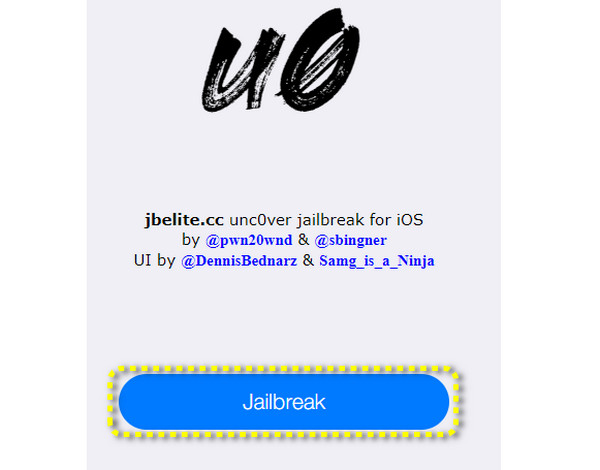
Bonus: Kako možete razbiti iPhone bez lozinke?
Možda se pitate uklanja li iPhone jailbreaking lozinku zaslona. Zvuči prilično dobro napraviti jailbreak iPhone dok brišete zaboravljenu lozinku. Međutim, odgovor je ne. Jailbreaking može razbiti neka iOS ograničenja, ali ne može pristupiti sigurnosti šifre, što znači da ne postoji veza između iPhone jailbreakinga i lozinki.
Međutim, postoji izlaz - možete ukloniti lozinku prije jailbreaka iPhonea, i iPassGo može se lako nositi s tim, jer može ukloniti sva ograničenja zaporki, bilo da se radi o lozinkama za zaslon, Face ID-u ili Touch ID-u.

4.000.000+ preuzimanja
Povežite svoj iPhone putem USB-a i jednim klikom uklonite lozinku.
Izbrišite ograničenja lozinke dok ponovno postavljate iPhone u novo stanje.
Ponudite paket firmvera svake verzije iOS-a za otključavanje iPhonea.
Također možete ukloniti Apple ID unutar nekoliko sekundi prije jailbreaka.
 Korak 2Program prepoznaje vaš iPhone; provjerite i kliknite Početak gumb za preuzimanje firmware paketa verzije iOS-a. Kada se dovrši, vaš će iPhone biti otključan bez lozinke i možete izvršiti jailbreak svoj iPhone bez ograničenja lozinke.
Korak 2Program prepoznaje vaš iPhone; provjerite i kliknite Početak gumb za preuzimanje firmware paketa verzije iOS-a. Kada se dovrši, vaš će iPhone biti otključan bez lozinke i možete izvršiti jailbreak svoj iPhone bez ograničenja lozinke. 
Dio 5: Često postavljana pitanja o jailbreakingu iPhonea
Mogu li i dalje koristiti svoj iPhone nakon jailbreaka ako zaboravim lozinku?
Ne, ne možete. Bilo bi bolje da ne bježite iz zatvora na svom iPhoneu kada zaboravite lozinku za svoj iPhone. Srećom, iPassGo može vam pomoći da otključate iPhone bez lozinke.
Je li jailbreaking iPhonea nezakonit?
Jailbreak vašeg iPhonea je legalan. Međutim, nije dobra ideja to učiniti ako nemate hitnih specifičnih potreba, jer jailbreakirani iPhone neće dobiti podršku od Applea, a pogreške mogu utjecati na vaš iPhone.
Hoće li jailbreaking iPhone ukloniti spremljene lozinke?
Općenito, to neće učiniti. Međutim, ne možete izbjeći bugove prilikom jailbreakanja iPhonea, pa bi bilo bolje upravljati lozinkama na svom iPhoneu i unaprijed ih sigurnosno kopirajte.
Zaključak
Naučili ste što iPhone jailbreaking može i kako to učiniti na Windowsima, Macu i jednostavno na iPhoneu. Još uvijek ima smisla napraviti jailbreak iPhone jer je beskonačna prilagodba beskrajno potrebna sve dok želite postići izvrsne značajke ili ostvariti svoju maštu na svom iPhoneu. Ipak, ne smijete zaboraviti da jailbreaking iPhonea znači odbijanje bilo kakve Appleove softverske i hardverske podrške, pa to nemojte činiti ako imate samo jedan iPhone. Drago nam je što nastavljamo nuditi tehničku podršku i nadamo se da možete biti bolji u svom životu i poslu.



